Tóny a organická povaha analogového filmu jsou věci, po kterých mnozí z nás v našem digitálním věku začali toužit. Nebojte se, ale toto nebude článek o výhodách nebo nevýhodách digitální fotografie nebo o tom, zda je film lepší nebo horší než digitální. Účelem tohoto tutoriálu je poskytnout to, co by se dalo nazvat tím nejlepším z obou fotografických světů. A pokud ne nejlepší, velmi přijatelný kompromis mezi kouzlem analogového filmu a pohodlím digitálního zobrazování – jak simulovat vzhled analogového filmu pomocí Lightroom.

Fotografie, jako většina všeho ostatního, je vždy na cestě kupředu. Vždy hledat další nejlepší věc; lepší auta, lepší počítače a pro nás fotografy...novější digitální fotoaparáty. Je zajímavé, že často nakonec postrádáme pocit „staré školy“ právě těch věcí, které jsme se snažili nahradit postupnými novějšími verzemi.
Předávat našim digitálním fotografiím skvělý vzhled filmu je nejen možné, ale také jednodušší, než kdy předtím. Navíc můžeme celou tuto retrográdní alchymii následného zpracování provádět v Adobe Lightroom. Ano, slibuji, že to bude snadné.

Důležité poznámky
Nyní je ten správný čas se zastavit a udělat malé odhalení. Existuje mnoho dalších proměnných, které určují konečný vzhled tisku vyrobeného z analogového filmu. Tyto proměnné sahají od typu a teploty chemie použité k vyvolání filmu až po způsob, jakým byl vytištěn a naskenován. I stáří filmu, kdy byl natočen, může změnit vzhled konečných výsledků. Takže si pamatujte, že i když přesná přesnost nemusí být možná, legrace samotného procesu rozhodně ano!
První věci – najděte film, který se vám líbí
Prvním krokem v procesu je najít film, který chcete replikovat. Existuje několik způsobů, jak toho dosáhnout. Pokud jste náhodou jedním z těch slavných hybridů, kteří natáčejí jak digitálně, tak film, pravděpodobně máte nějaké příklady snadno dostupné. Nejjednodušší způsob, jak jsem zjistil, jak objevit množství obrázků vytvořených pomocí analogového filmu, je podívat se na Flickr.
Existuje několik skupin, které se specializují na „pouze film“, takže každý zveřejněný obrázek je natočen na analogový film a poté naskenován do počítače. Některé z těchto skupin, jako například Filmová databáze, vyžadují, aby účastníci zveřejnili své snímky s uvedeným typem filmu. Jakmile najdete obrázek se zrnitostí a tónem, který se vám líbí, je velmi jednoduché zjistit, který film byl k vytvoření tohoto obrázku použit. Čím více snímků, které byly pořízeny tímto filmem, najdete, tím lépe pochopíte celkový dojem z toho.

Přesun do Lightroom
Jakmile najdete vzhled filmu, který byste chtěli replikovat, je čas přesunout se do Lightroom a nechat zábavu začít. Nejprve se podíváme na tři klíčové věci, kterým je třeba věnovat pozornost, pokud jde o simulaci charakteristik barevného tónu filmu, kontrastu a zrnitosti. Poté si projdeme vytvořením vzhledu filmu s ukázkovým obrázkem, abyste viděli, jak snadný proces ve skutečnosti je!
Barevný tón
Barevný tón je široký pojem, který pro naše účely popisuje celkovou barevnou teplotu filmu a sytost těchto barev. Analogové filmy přicházejí prakticky ve všech barevných tónech pod duhou (zamýšlena slovní hříčka). Některé filmy jsou velmi teplé s bohatými, zářivými barvami. Zatímco jiné jsou tlumenější, s chladnějšími tóny a menší sytostí barev. Dokonce i černobílé filmy mají určité odchylky barevného tónu.
Při hledání chromatických charakteristik filmu nezapomeňte vzít v úvahu, zda je celkový tón teplejší nebo chladnější. Poté se podívejte, zda na obrázku není nějaký barevný nádech, jako je modrá, červená, zelená atd. Pokud je film, který replikujete, černobílý, věnujte stále velkou pozornost případnému zbarvení. Černobílý film je vždy víc než jen černobílý!
Kontrast
Toto je možná nejpřímější aspekt celého procesu replikace. Kontrast je jednoduše rozdíl mezi světly a tmami na obrázku. Filmy mají různé kontrastní šířky (opět klíčový je vývoj), které můžete pozorovat. Jsou černé tmavé a husté nebo jsou světlejší a vybledlé? Jsou světla jasná a kontrastní, nebo je fotografie plošší a méně výrazná? Později v Lightroom za vás udělá hodně práce posuvník kontrastu.
Zrno
Snad nejvrtkavější vlastností analogového filmu je přítomnost zrna. Zrno je způsobeno velikostí a počtem drobných krystalů stříbra citlivých na světlo, které se nacházejí v emulzi filmu. Film s vyšším ISO má více zrna a filmy s nižším ISO mají obecně méně zrna. V závislosti na filmu mohou být tato zrna větší nebo menší, drsná nebo jemná a doslova všechno mezi tím. Při zkoumání zrna filmu je dobré zobrazit obrázek v největší dostupné velikosti. Při psaní poznámek věnujte zvláštní pozornost množství, velikosti a hrubosti zrna. Píšeš si poznámky…ne? Samozřejmě, že jste!
Proces simulace

Nyní přichází ta dobrá část. Pořídíme digitální snímek a dáme mu vzhled konkrétního analogového filmu. V tomto případě jsem zvolil film střední třídy ISO, Fujifilm Provia 400X. Barevně je to středně sytý film s pěkným kontrastem. Při citlivosti ISO 400 je zrno zřejmé, ale není tak hrubé jako některé jiné filmy středního rozsahu ISO. Na většině obrázků, které jsem z tohoto filmu viděl, je přítomen lehký modrý barevný nádech.
Vytvořte plán
Než tedy v Lightroomu cokoli udělám, vytvořím si cestovní mapu, která mi pomůže na cestě během zpracování. Uvede základní atributy filmu, který doufám zopakuji. Udělejte pro svůj film toto:
- Barevný tón: Mírně modrý odstín, zejména ve stínech. Sytost barev je střední. Teplota barev je mírně chladná.
- Kontrast :Střední až silný kontrast se sytou černou.
- Zrno: Zcela zjevné, ale relativně hladké.
Nejprve proveďte základní úpravy
Začneme fotografií, u které byla upravena expozice, ale bez úprav barev nebo kontrastu. Toto je nejlepší místo, kde začít s replikací analogového filmu.

Mírně oříznu fotografii a poté se vrátím zpět na Základní panel.
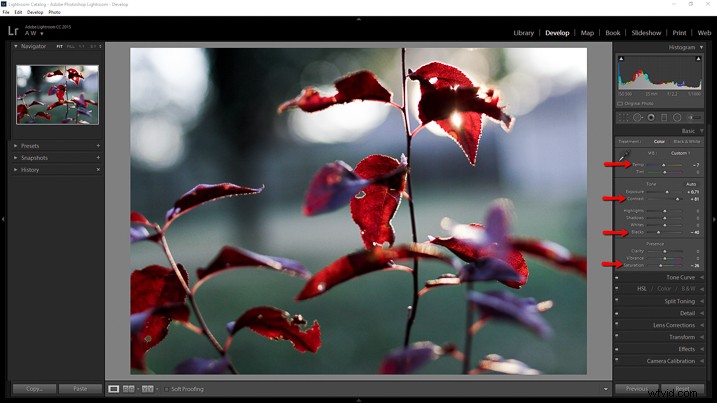
Postupujte podle plánu
Když se vrátím k seznamu silničních map, který jsem vytvořil dříve, kontrast je první úpravou. Zvýším posuvník kontrastu na +81, ale stále mi to nedává hloubku ve stínech, po které hledám, takže jdu dále a ztmavím černou o -40. Když jsem tady, snižuji sytost, aby lépe odpovídala mírným kvalitám Provia 400x. Vzhledem k tomu, že obraz musí být mírně chladnější, snížím také teplotu o velmi malé množství.
Abychom do stínů přidali trochu více modré, použijeme dále jednoho z velkých neopěvovaných hrdinů Lightroomu, tónovou křivku. Klikněte na panel tónové křivky a ujistěte se, že je nastaven na zobrazení „kanály“. Protože chci přidat modrý barevný nádech, vyberu modrý kanál (viz níže).
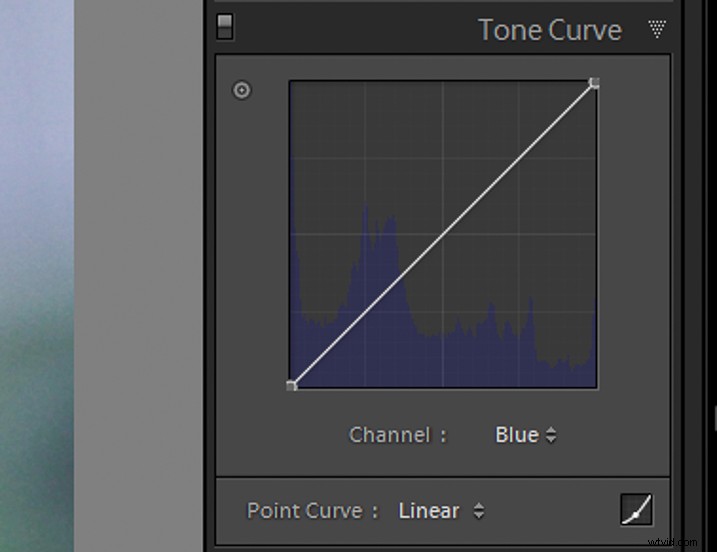
Protože chci použít modré tónování převážně ve stínových oblastech obrázku, zvednu levý konec křivky mírně nahoru. Tím se černým zavede modrý odstín. Tady si dejte pozor, abyste to nepřehnali. Trochu jde neuvěřitelně daleko.
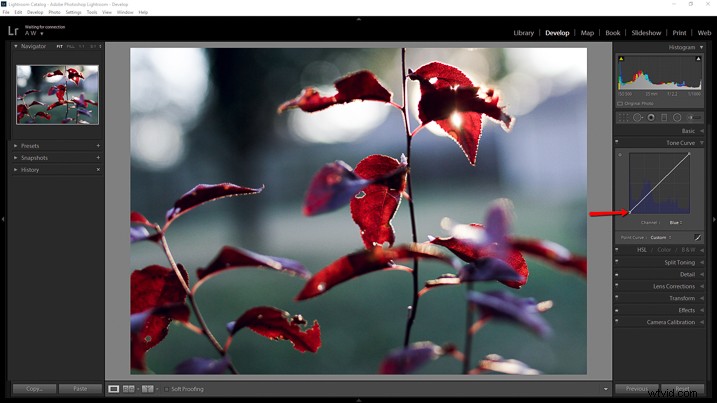
Přidání zrna
Teď už zbývá jen soustředit se na naši situaci obilí. Můj původní digitální snímek byl pořízen při ISO 500, což je blízko ISO 400 Provia. Zde je přiblížení 1:1 původního obrázku.
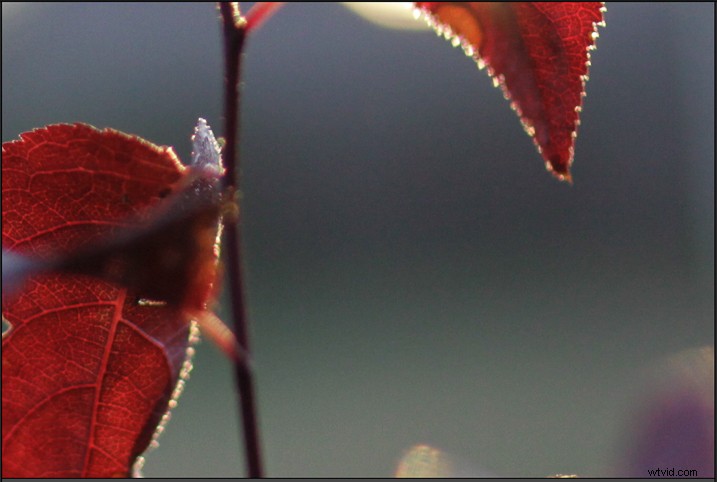
Ale filmové zrno nese mnohem více nuancí. Upravme tedy zrnitost na panelu efektů na základě našich poznámek z dříve. Zjistili jsme, že Fujifilm Provia 400x měl zrnitost, která byla mírná, ale spíše jemná. Takže experimentuji s posuvníky Množství, Velikost a Hrubost, dokud nedosáhnu efektu zrnitosti, který se blíží vzhledu, po kterém toužím. Nebojte se manipulovat s těmito posuvníky tak, aby se odevzdaly! Správná kombinace pochází pouze z vizuálního porovnání úprav.
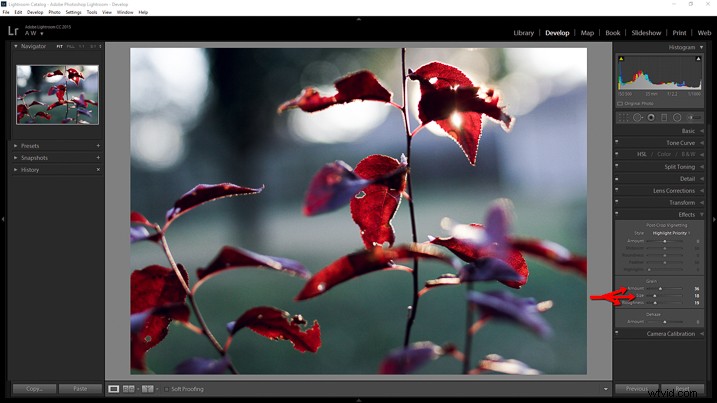
Zde je zrno, které jsme přidali ve srovnání s původním obrázkem. Při pohledu 1:1 je rozdíl snadno patrný.
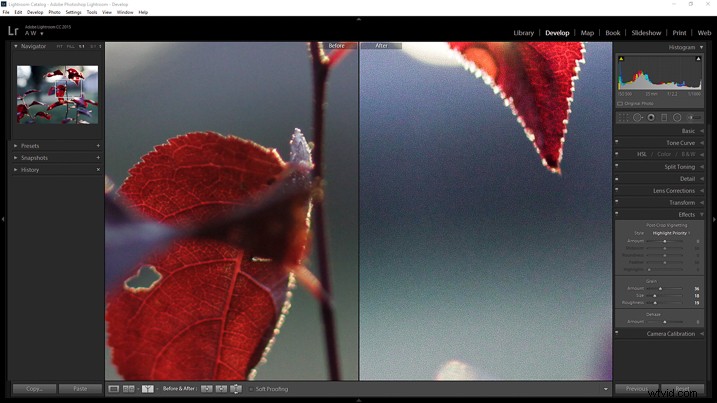
A teď máte vše hotovo!

Neváhejte se vrátit a vyladit expozici nebo jiné úpravy, abyste získali požadovaný vzhled. Pamatujte však, že pokud změníte kontrast nebo upravíte barvy, vaše fotografie se může vzdálit od analogového filmu, který jste se pokusili simulovat.
*Bonus* Zkuste zvýšit posuvník redukce barevného šumu, abyste odstranili veškeré stopy barevného šumu. Barevný šum je vlastnost výhradně digitálního zobrazování a nenachází se v analogových filmech.
Zde je dokončená simulace filmu Fujifilm Provia 400x v porovnání s naší původní digitální fotografií.
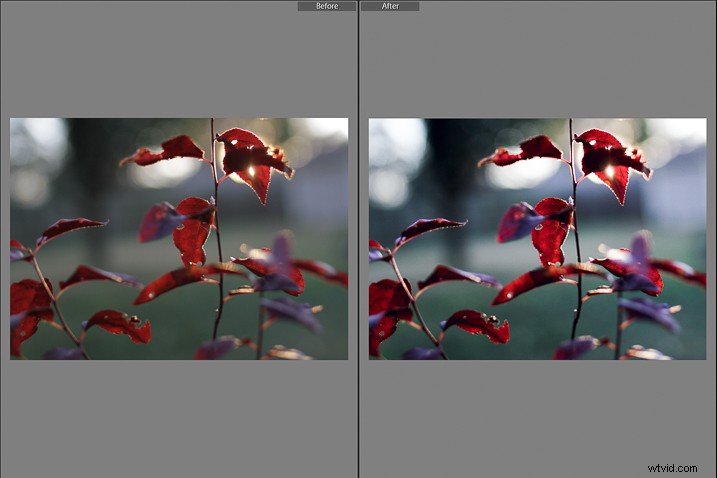
Závěr
I když nemůžeme přesně replikovat vzhled filmu kvůli rozdílům ve vývojových a tiskových procesech, můžeme dosáhnout velmi podobného vzhledu. Svým způsobem máme více všestrannosti, protože se můžeme snažit dosáhnout vzhledu velkého množství filmů v našich digitálních temných komorách. Ukažte nám své vlastní analogové filmové simulace v sekci komentářů níže!
Chcete začít vytvářet vlastní analogové filmové simulace? Podívejte se na tyto mnou vyvinuté předvolby, které kopírují vzhled mnoha klasických analogových filmů. To vše pouhým kliknutím myši!
- Simulace analogových filmů:1. díl
- Simulace analogových filmů:2. díl
